Amazon Fire: Aktiver USB-feilsøking

Vil du bruke et Android Fire-nettbrett med Android Studio-applikasjoner på PC? Lær her hvordan du aktiverer USB-feilsøking av Fire-nettbrettet på PC, Mac og Linux.
Alt + Tab er standardsnarveien på tvers av mange operativsystemer for å bytte mellom åpne vinduer. Linux Mint støtter det også, og lar deg konfigurere alternativene litt etter dine personlige preferanser. For å konfigurere Alt + Tab-alternativene i Linux Mint, trykk på Super-tasten, skriv deretter "Windows" og trykk enter.
Tips : "Super"-tasten er navnet som mange Linux-distribusjoner bruker for å referere til Windows-nøkkelen eller Apple-tasten "Command" samtidig som man unngår risiko for varemerkeproblemer.
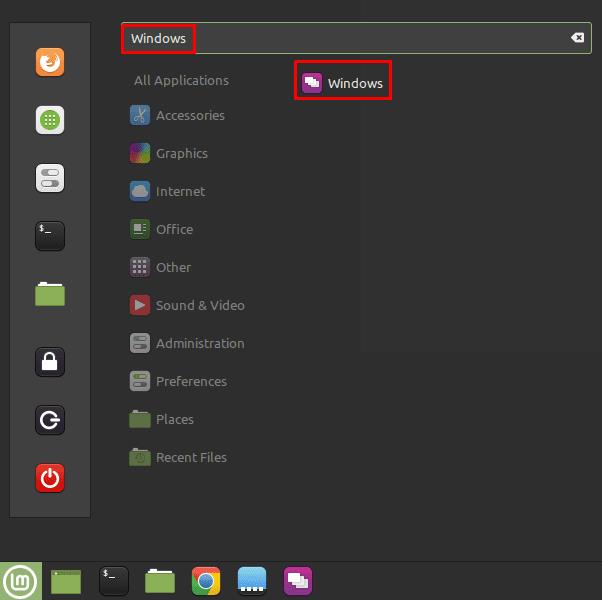
Trykk på Super-tasten, skriv deretter "Windows" og trykk enter.
Når du er i "Windows"-alternativene, bytt til "Alt-fanen". Her konfigurerer det første alternativet hvordan forhåndsvisningen av vindusbytteren fungerer når du trykker og holder Alt når du bruker Alt + Tab. Det er en rekke alternativer, hvorav de to merket "(3D)" vil kreve mer grafikkprosessorkraft. Alle alternativer skal være fine, selv på integrert grafikk. Hvis du kjører en Linux Mint virtuell maskin med programvaregjengivelse, kan 3D-alternativene forårsake litt stamming.
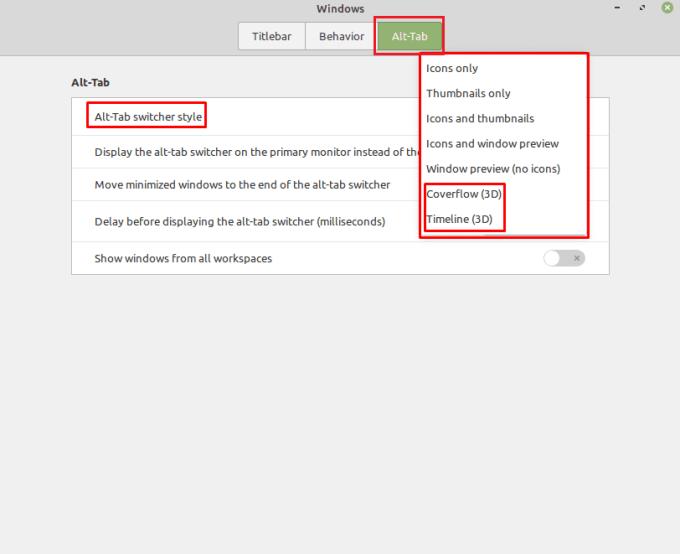
Du kan endre utseendet til vinduslisten når du holder Alt nede etter å ha trykket Alt + Tab.
"Vis alt-tab-bytteren på primærskjermen i stedet for på den aktive" brukes til å tvinge forhåndsvisningen av åpne vinduer til å vises på primærskjermen i stedet for på skjermen med det aktive vinduet. "Flytt minimerte vinduer til slutten av alt-tab-bytteren" flytter spesifikt vinduer som er minimert til slutten av køen. Dette kan være nyttig hvis du bare vil bytte gjennom åpne vinduer. Alternativt kan det være irriterende hvis du ønsker å gå gjennom de nyeste vinduene.
"Forsinkelse før visning av alt-tab-veksleren (millisekunder) lar deg velge hvor lenge du må holde Alt etter å ha trykket på Alt + Tab for at vindusbytteren skal vises. Standardverdien på 100 millisekunder er ganske bra, noe mindre enn det. Det blir vanskelig å trykke på Alt + Tab for å bytte tilbake til det siste vinduet uten å dukke opp. Mer enn det betyr at du må vente lenger enn nødvendig.
"Vis vinduer fra alle arbeidsområder" brukes til å veksle mellom om du kun vil kunne ta en tabulator mellom vinduer i ditt nåværende arbeidsområde. Eller mellom alle vinduer i alle arbeidsområder.
Tips : Hvis du bytter til et vindu i et annet arbeidsområde, vil du automatisk bytte til det arbeidsområdet, i stedet for å trekke det valgte vinduet til det gjeldende arbeidsområdet.
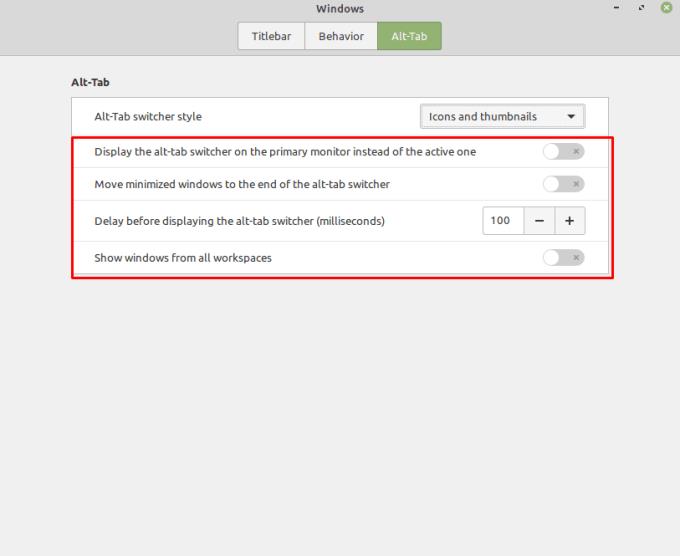
Du kan også konfigurere hvor Alt + Tab-bryteren vises, hvor raskt den vises, og om den viser vinduer fra alle arbeidsplasser.
Vil du bruke et Android Fire-nettbrett med Android Studio-applikasjoner på PC? Lær her hvordan du aktiverer USB-feilsøking av Fire-nettbrettet på PC, Mac og Linux.
Vennligst merk: denne opplæringen er ikke for nybegynnere. Denne opplæringen krever bruk av Raspian terminalkommandoer som er tekstbaserte, så du må i det minste
Arial, Verdana og Times New Roman: uansett hvilket operativsystem du bruker, har du sannsynligvis mottatt dokumenter som bruker disse fontene. Standard Windows-font
I 2016 kom Microsoft med en fantastisk kunngjøring under sin årlige Build-utviklerkonferanse: det brakte Linux-skallet Bash til Windows-skrivebordet* som
Selv om bruk av nettkontoene dine separat er standardmetoden og gir tilgang til et nettsted eller tjenester full funksjonalitet, er det noen ganger
Får du plass til alt du trenger i ett arbeidsområde? Oppdag hvordan du kan lage et nytt arbeidsområde på Linux Mint og holde styr på alle oppgavene dine.
Microsofts Chromium-drevne Edge-nettleser er nå tilgjengelig på Linux. Selv om du ennå ikke har nådd generell tilgjengelighet, kan du installere Edge fra "Dev Channel"
Hvis du er en Linux-bruker, kan du oppleve at CPU-forbruket (eller sentralbehandlingsenheten) blir uvanlig høyt. Hvorfor er hovedbehandlingssystemet ditt. Finn ut hva som øker CPU-tiden din i Linux med disse tipsene fra eksperten vår.
Gjør ting enklere ved å lage dine egne hurtigtaster på Linux Mint. Bytt også ut allerede eksisterende snarveier med dine egne kombinasjoner.
Python er et relativt enkelt programmeringsspråk som ikke er så vanskelig å fange opp. Noe av Pythons funksjonalitet er ikke inkludert i hoved Python. Installer enkelt en Python-modul ved å bruke PIP med disse detaljerte trinnene.
Konfigurer hvordan Alt-Tab fungerer og få en mye mer personlig opplevelse. Bruk snarveiene slik du vil når du vil.
Tilpass favorittmenyen din i Linux Mint ved å følge trinnene i denne veiledningen.
Konfigurer menyappletten etter eget ønske for å finne appletene raskere. Få en mer personlig opplevelse ved å gjøre disse endringene.
For de uinnvidde kan 3D-printing virke som en skremmende hobby. Men når du først har funnet ut hvordan alt fungerer, kan 3D-utskrift bli morsomt og hyggelig.
Slik bruker du mørk modus i Microsoft Teams
Få tilgang til filene dine raskere ved å ordne skrivebordsikonene etter eget ønske. Konfigurer Linux-skrivebordet ditt slik at du kan nyte en tilpasset opplevelse.
Hold deg informert om hva som er viktig for deg med nye skrivebord på Linux Mint. Se hvordan du kan legge til så mange du trenger.
Forhindre utilsiktet sletting av filer på Linux Mint ved å opprette en brukerkonto for hvert familiemedlem. Opprett en ny bruker raskt for å holde ting mer organisert.
Ser du etter Linux-partisjonsbehandlere? Bruk disse Linux-partisjonsbehandlerne med åpen kildekode for å gjøre nok plass tilgjengelig mens du jobber.
Hvis du er en profesjonell musiker eller musikkkomponist med en Linux OS-datamaskin, så finnes det apper for det. Les dette for å vite om Linux-musikkskapingsverktøyene som kan hjelpe deg med å komponere, beskjære eller redigere.
For brukere med funksjonshemming kan det være veldig vanskelig å kontrollere en datamaskin med tradisjonelle periferiutstyr, for eksempel mus og tastatur. For å hjelpe til med å støtte
En av de mange måtene du kan samhandle med datamaskinen på er gjennom lyd. Lydsignaler kan bidra til å gjøre deg oppmerksom på at noe trenger din oppmerksomhet eller
Linux Mint bruker appleter for å legge til funksjonalitet til oppgavelinjen. Standard som tilbys inkluderer en klokke, volumbehandler, nettverksbehandler og til og med starten
Med en hvilken som helst datamaskin er det viktig å ha et sterkt passord for å holde det sikkert. Selv om du kan være ok med å ha kontopassordet ditt kjent av
Tilgang til Wi-Fi-nettverk er vanligvis begrenset på en av tre måter. Den vanligste metoden er å bruke passord, men du kan også ha nettverk hvor
For å koble enheter til datamaskinen din kan du bruke tradisjonelle kabler som USB og 3,5 mm-kontakter, men disse kan forårsake kabler og begrense hvor langt du
Selv om bruk av nettkontoene dine separat er standardmetoden og gir tilgang til et nettsted eller tjenester full funksjonalitet, er det noen ganger
Har du noen gang tenkt på hvorfor Linux-distros oppgraderer så ofte? Kanskje dette er en av grunnene til at Linux ikke er så populært som Windows eller macOS, selv om det er en gratis programvare. Vi vil fortelle deg hvorfor Linux-oppgraderinger som Linux-kjerneoppdateringer skjer så ofte og om du trenger å bruke dem eller ikke. Les videre!

























